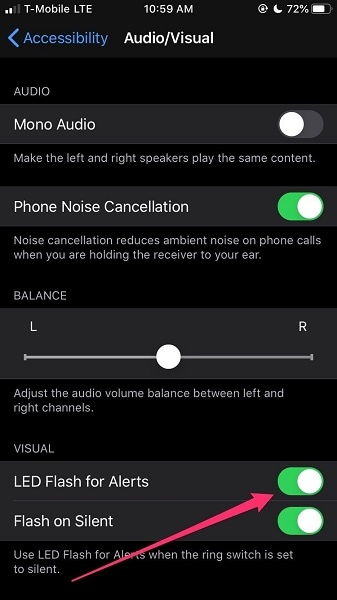已解决:修复 iPhone 手电筒灰显的 7 种方法 [2022]
您可以通过从主屏幕底部向上滑动到达控制中心,然后点击手电筒选项来快速访问手电筒。 您是否刚刚升级到 iOS 15 并发现您的设备上无法再访问 Flashlight? 不要惊慌! 这不是你第一次遇到这种情况。 许多消费者报告了这个问题。 在控制中心中,某些运行第 15 版 iOS 的新 iPhone 具有灰显的手电筒图标。 由于灰色开关对您的触摸没有响应,因此无法再访问手电筒。
事实上,你并不是唯一一个遇到 iPhone 手电筒变灰问题的人。 我们为 iPhone 手电筒灰显问题编制了一份实用解决方案列表。 要更正它,只需按照以下说明进行操作。
- 为什么我的 iPhone 手电筒变灰了?
- 解决方案 1:关闭 Instagram 或任何其他使用相机的应用程序
- 解决方案 2:退出相机应用程序
- 解决方案 3:关闭 iPhone 上的所有应用程序并重新启动 iPhone
- 解决方案 4:关闭 LED 闪光灯以发出警报
- 解决方案5:使用iTunes恢复iPhone
- 解决方案6:重新启动iPhone
- 解决方案 7:使用 DrFoneTool – 系统修复
为什么我的 iPhone 手电筒变灰了?
由于各种原因,iPhone 手电筒可能会变灰或根本无法工作。
- 使用相机时,手电筒通常是灰色的。 因为某些闪光灯会干扰 iPhone 手电筒。
- 如果您已经使用 iPhone 很长时间,它可能会出现一些错误。
解决此问题的第一步是启动“设置”应用并选择“控制中心”选项。 之后,转到自定义控件并取消选中 Torch 复选框。 要保存更改并返回自定义屏幕,请点击返回。 现在将 Torch 功能返回到更多控件列表。 要将功能添加到包含列表,请点击绿色的“+”符号。 通过拖放将标签放置在正确的位置。 检查控制中心的手电筒图标是否仍然灰显。 如果这不起作用,请尝试以下解决方案。
解决方案 3:关闭 iPhone 上的所有应用程序并重新启动 iPhone
在 iPhone 上,关闭所有应用程序。
对于第 8 代之前的 iPhone:要关闭所有应用程序,请快速按两次 Home 按钮并向上滑动。 然后同时按住 Home 和 Power 按钮,直到您在屏幕上看到 Apple 标志。
在 iPhone X 及更新机型上,从屏幕底部向上滑动并稍微停在屏幕中央。 要访问处理应用程序,请向右或向左滑动。 然后向上滑动以关闭消息应用程序。
激活你的 iPhone
对于 iPhone 8 及更新机型,点击并按住侧边按钮(位于 iPhone 的右侧),同时按下任一音量按钮,直到显示滑块。 要关闭 iPhone,请从左向右拖动滑块。 要重新激活您的 iPhone,请按住侧边按钮,直到出现 Apple 标志。
按住 iPhone 6/7/8 上的侧边按钮,直到显示滑块。
按住 iPhone SE/5 或更早机型的顶部按钮,直到显示滑块。
解决方案 7:使用 DrFoneTool – 系统修复
如果上述技术都不起作用,您应该使用 DrFoneTool 应用程序,该应用程序旨在通过几次简单的点击来恢复您的 Apple 设备。 因为它可以修复130多个iOS/iPadOS/tvOS困难,例如iOS/iPadOS卡住困难、iPhone灯不亮、iPhone触摸屏不工作/电池耗尽等等。 由于手电筒变灰,这可能是由于软件问题,Fone 博士有可能为您提供帮助。 您现在可以按照以下说明解决 iPhone 系统问题:

DrFoneTool – 系统修复
修复 iPhone 问题而不会丢失数据。
- 只修复你的iOS正常,完全没有数据丢失。
- 修复各种iOS系统问题 陷入恢复模式, 白苹果徽标, 黑屏, 在开始时循环等。
- 修复其他 iPhone 错误和 iTunes 错误,例如 iTunes错误4013, 错误14, iTunes错误27,iTunes错误9等等。
- 适用于所有型号的iPhone,iPad和iPod touch。
- 与最新的 iOS 版本完全兼容。

- 下载并启动应用程序。 从 Dr. Fone 的主窗口中选择“系统修复”。

- 使用设备随附的闪电连接将 iPhone、iPad 或 iPod touch 连接到计算机。 当 Fone 博士识别您的 iOS 设备时,您可以在标准模式和高级模式之间进行选择。
NB- 通过保留用户数据,常规模式消除了大多数 iOS 机器问题。 高级选项解决了在擦除计算机上的所有数据时出现的各种额外的 iOS 机器困难。 如果常规模式不起作用,只需切换到高级模式。

- 该应用程序会检测您的 iDevice 的模型形式并提供可用的 iOS 框架模型。 选择一个版本,然后按“开始”继续。

- 现在可以下载 iOS 固件。 由于我们需要下载的固件的大小,这个过程可能需要一些时间。 确保网络在整个操作过程中的任何时候都不会中断。 如果固件更新失败,您仍然可以使用浏览器下载它,然后使用“选择”恢复它。

- 更新后,程序开始评估 iOS 固件。

- 您的 iOS 设备将在几分钟内完全正常工作。 只需拿起计算机并等待它启动。 iOS设备的问题已经解决。

总结
iPhone 配备了多种有用的功能。 其中之一是手电筒,当您需要一点额外的灯但手头没有手电筒或电池没电时,它可能非常有用。 正如我们所见,iPhone 的手电筒与其他任何功能一样,都有可能失败。 如果它突然停止运行,您可以采取一些措施让它恢复运行。 如果手电筒变灰,请使用上述提供的解决方案尝试修复您的 iPhone。